Sử dụng Xbox Music thay thế cho Windows Media Player trên Windows 8.1
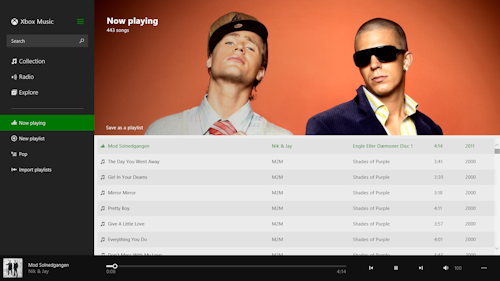
Trong bài viết này, mình sẽ giới thiệu những nét mới và vài thủ thuật sử dụng Music - trình quản lý và nghe nhạc được Microsoft cài sẵn trên Windows 8.1. Song song với việc nâng cấp phiên bản mới cho hệ điều hành Windows 8, Music cũng được cải tiến rất nhiều về mặt giao diện, tính năng và hiệu năng để có thể thay thế trình nghe nhạc truyền thống Windows Media Player.
Như đã nói, giao diện của Music đã được thay đổi gần như hoàn toàn. Bạn có thể nhận thấy sự khác biệt giữa 2 giao diện của phiên bản Music cũ và Xbox Music mới qua hình trên. Phong cách bố trí nội dung (bài hát/album) của Xbox Music đã được thay đổi từ cách hiển thị hàng ngang sang hàng dọc để tận dụng tối đa khoảng trống màn hình. Khi mở ứng dụng thì thư viện nhạc (Collection) sẽ hiển thị ngay để bạn có thể xem và mở bài hát ưa thích thay vì các bài hát đã phát lần trước.
Một điểm mới nữa về giao diện Xbox Music là sự xuất hiện của 2 thanh công cụ nằm ở bên trái và bên dưới. Thanh bên trái chứa các nút tương ứng với các thư viện nhạc như Collection, Radio, Explore.
Collection:
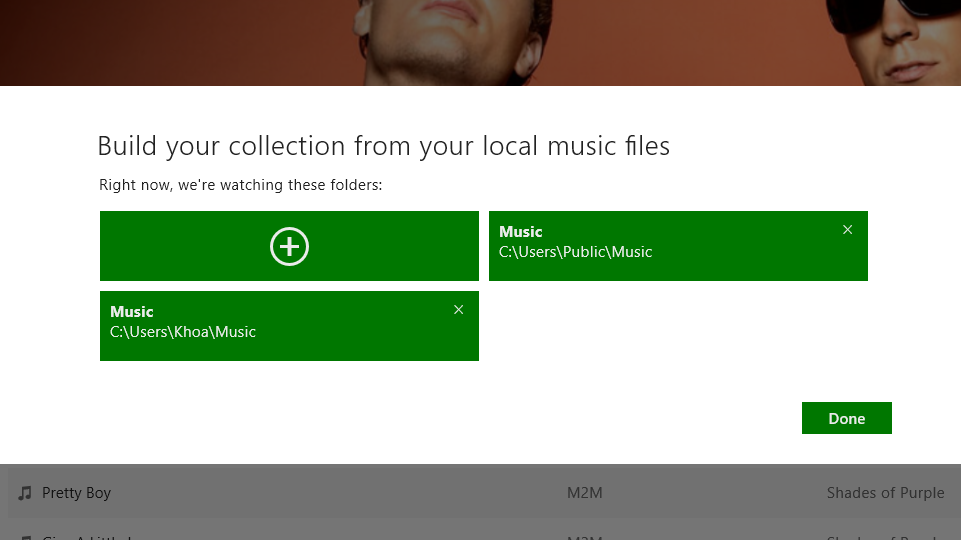
Collection là thư viện nhạc trên máy và đồng bộ từ dịch vụ Xbox Music Pass trực tuyến. Để thêm nhạc vào Collection, bạn cần phải thiết lập thư mục chứa nhạc mặc định bằng cách: mở thanh Charms ->Preferences -> Choose where we look for music on this PC -> chọn nút dấu (+) và mở đường dẫn đến thư mục chứa nhạc.
Ngoài ra trong mục Preferences, bạn có thể thiết lập các tính năng khác như Cloud collection và Downloads:
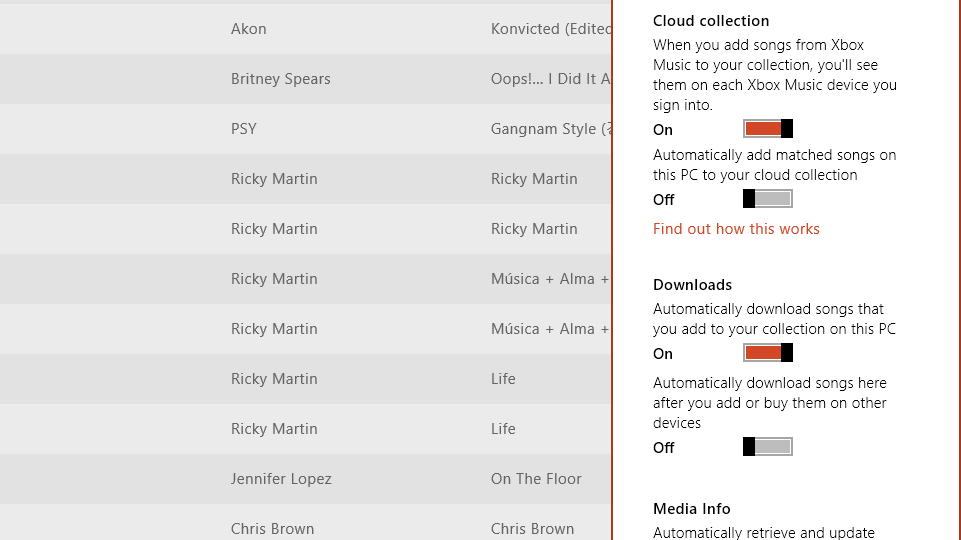
Cloud collection là thư viện nhạc được lưu trữ trực tuyến. Bạn chỉ có thể sử dụng tính năng này nếu đã đăng ký tài khoản Xbox Music Pass. Với tài khoản này, danh sách bài hát của bạn sẽ được lưu lên đám mây và đồng bộ với các thiết bị khác như Windows Phone, Xbox 360/One, Windows 8/Windows RT.
Có 2 thiết lập tại đây là tự động đồng bộ nhạc từ Cloud về máy và tự động đồng bộ nhạc từ máy lên Cloud. Tính năng tự động đồng bộ nhạc từ máy lên Cloud sẽ được tắt mặc định.
Với thư viện nhạc trên mây, bạn có thể tải về máy hoặc thiết bị đang sử dụng Xbox Music. Trong thiết lập Downloads bên dưới, bạn có thể chọn tự động tải nhạc về từ đám mây và tự động tải các bài hát đã mua trên Windows Store về Xbox Music.
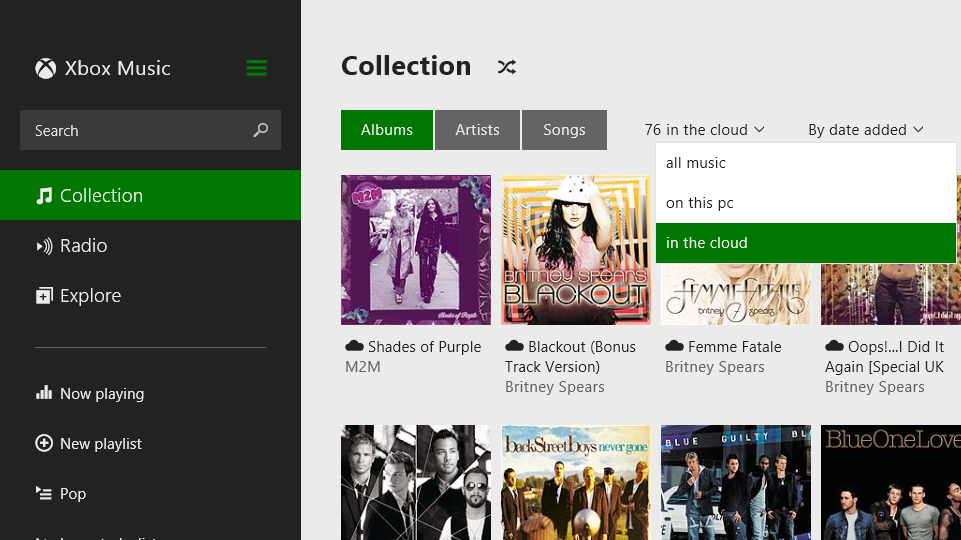
Làm sao để biết bài nhạc nào được lưu trên ổ đĩa máy và trên mây? Bên cạnh mỗi bài nhạc/album sẽ có một ký hiệu.
- Ký hiệu hình đám mây -> bài nhạc được lưu trên máy và đã được đồng bộ lên Xbox Music
- Ký hiệu cột sóng -> bài nhạc được lưu trên mây, chưa được tải về máy và đang được stream về để nghe. Với những bài hát/album đang được streaming, bạn có thể chọn và tải về máy như hình dưới đây.
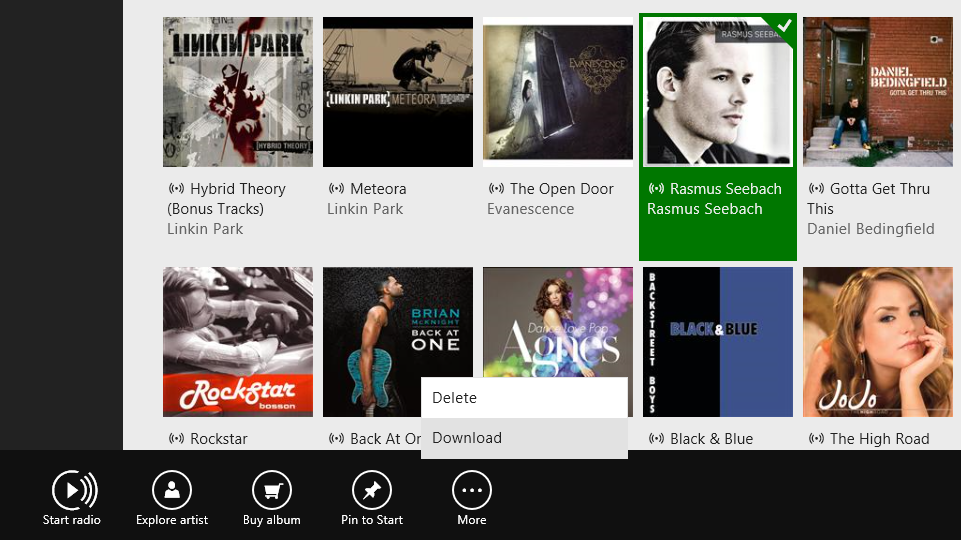
Media info:
Tương tự như Windows Media Player, Xbox Music đã được bổ sung tính năng tự động cập nhật thông tin bài hát/album (metadata) và bìa album (artwork). Bạn có thể kích hoạt tính năng tự động cập nhật thông tin bài hát/album trong Preferences -> Media info.
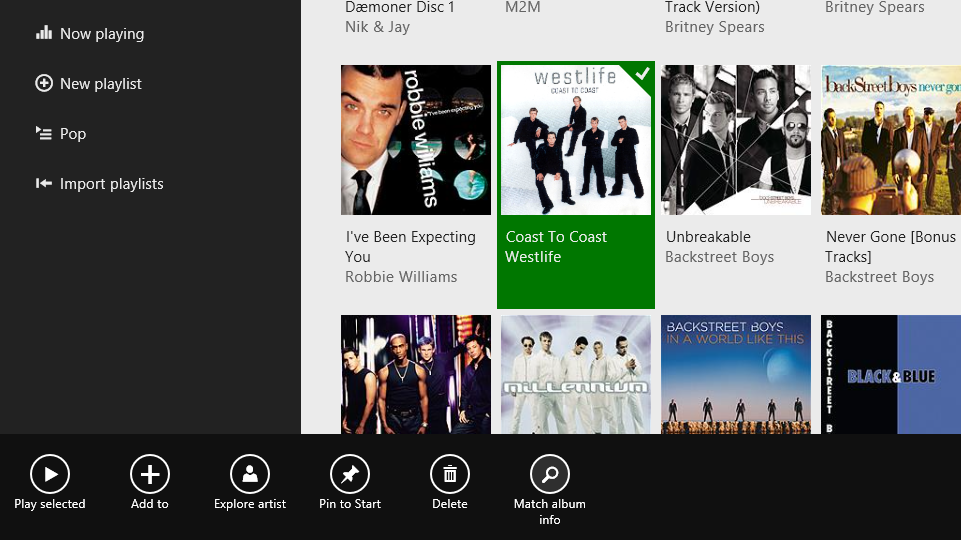
Trong trường hợp không thể tìm thông tin bài hát thì bạn buộc phải chỉnh sửa các trường thuộc tính của bài hát trong Properties. Các trường cần thiết để Xbox Music có thể lấy thông tin bao gồm Artist (ca sĩ/nhóm nhạc), Album (tên album). Sau khi đã chỉnh sửa xong, bạn chỉ việc chọn một loạt các bài hát trong cùng album (click chuột phải) và chọn Match album info trên thanh Menu bên dưới.
Ngoài ra, khi chọn một album nhạc bất kỳ, bạn có thể chơi toàn bộ album (Play selected), thêm vào Playlist (Add to), tìm hiểu thêm về ca sĩ của album và tìm kiếm album liên quan (Explore artist), pin album ra ngoài màn hình chính để mở nhanh (Pin to start).
Radio:
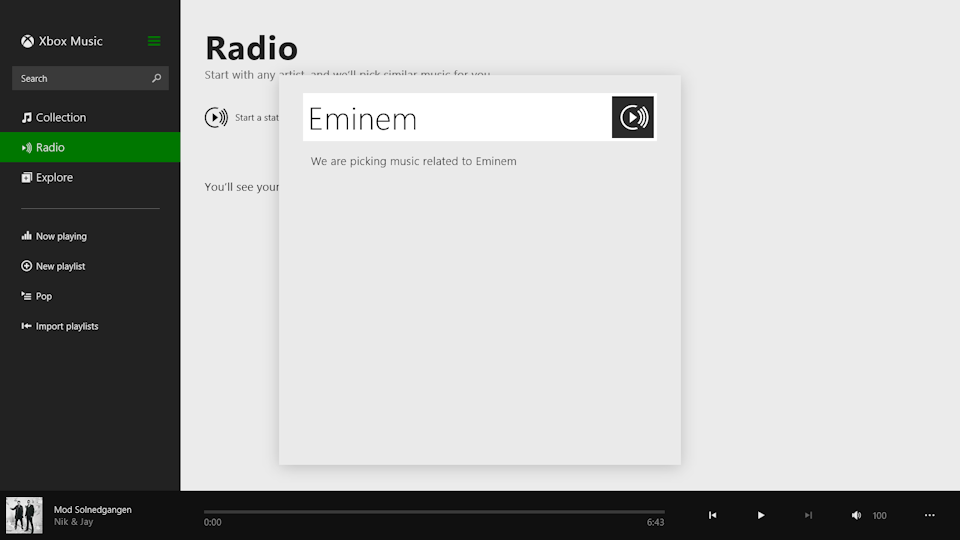
Kể từ phiên bản Xbox Music trên Windows 8.1 thì bạn có thể nghe nhạc từ các kênh Radio trực tuyến theo ca sĩ yêu thích. Chọn Radio -> Start a station -> gõ tên ca sĩ -> Xbox Music sẽ tự động tìm các kênh radio liên quan đến ca sĩ đã chọn.
Explore
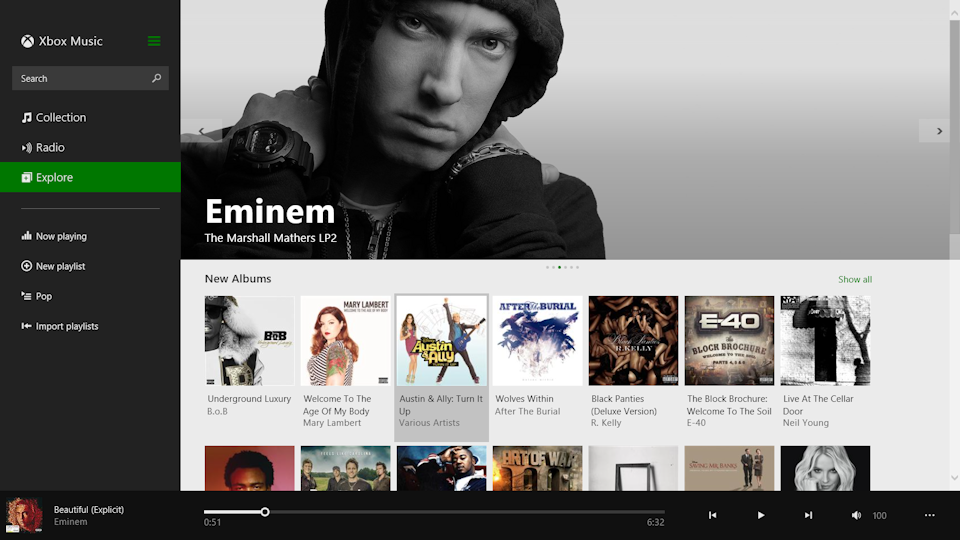
Trong trường hợp bạn không biết nghe gì hay chỉ đơn giản là muốn cập nhật các xu hướng âm nhạc mới. Bạn có thể vào Explore để khám phá các Albums mới, Top bài hát, Top Albums. Tại đây, bạn cũng có thể mua các Album nhạc và bài hát qua Store.
Now playing và playlist:
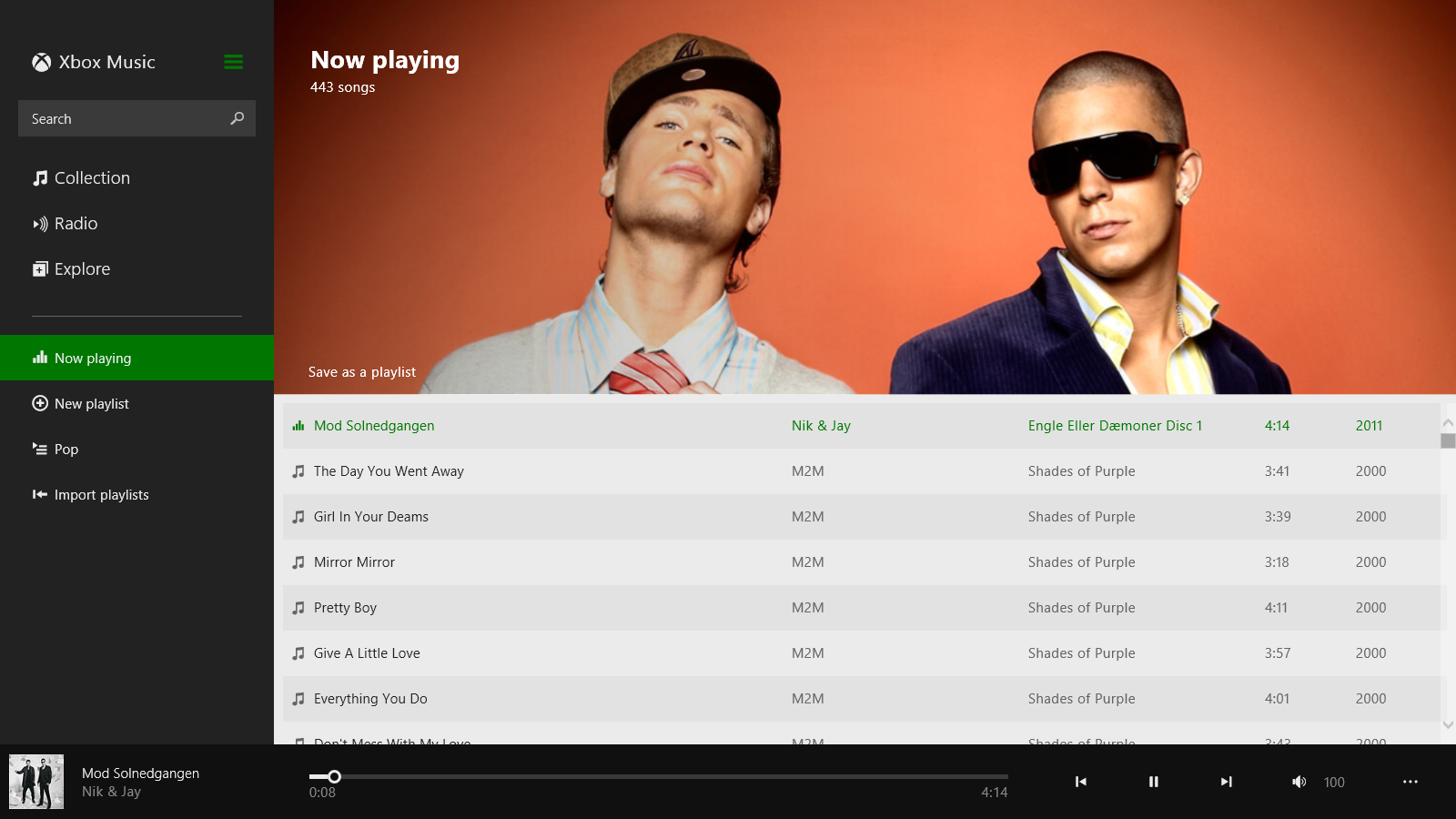
Now playing là khu vực hiển thị danh sách các bài hát đang được phát. Với danh sách Now playing, bạn có thể nhấn vào nút New playlist ngay bên dưới để tạo playlist nghe lại cũng như đồng bộ với các thiết bị khác. Ngoài ra, bạn còn có thể Import playlist có sẵn hoặc từ iTunes.
Điều khiển Music:
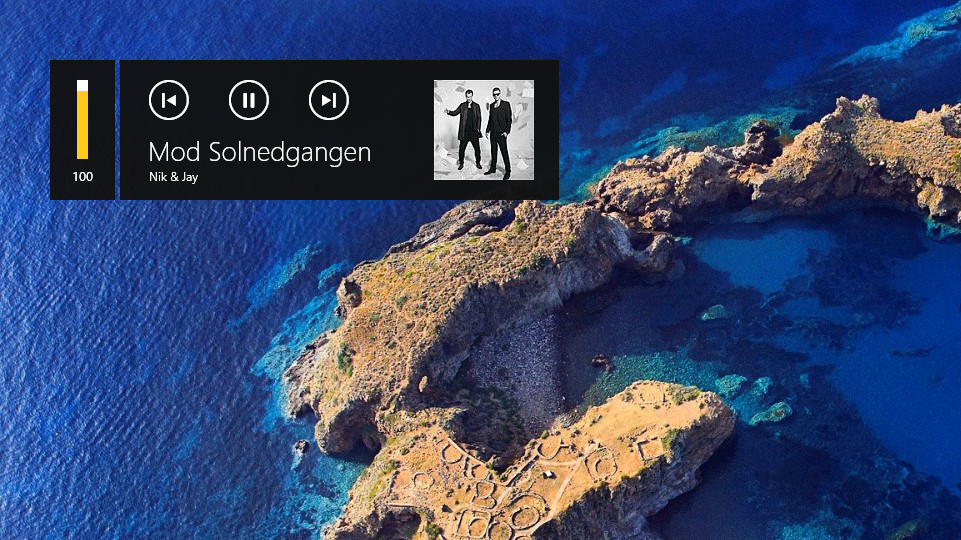
Với Windows Media Player, khi muốn chuyển bài hát hay Play/Pause thì bạn phải mở lại màn hình ứng dụng hoặc dùng phím nóng chuyên dụng có trên một số dòng máy tính Multimedia. Với Music, bạn có thể thực hiện nhanh các thao tác này bằng cách mở thanh Volume (nút điều chỉnh âm lượng) và chọn các nút điều khiển được tích hợp.
